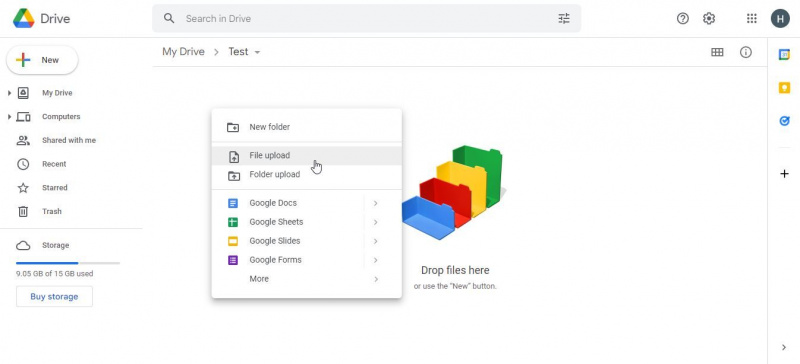Wenn Sie jemals mit PDFs gearbeitet haben, wissen Sie zweifellos, dass es manchmal schwierig sein kann, sie zu bearbeiten, zu lesen und damit zu arbeiten. Es gibt eine Vielzahl verschiedener Tools, die versuchen, dieses Problem zu beheben, aber warum einige Programme herunterladen, von denen Sie nicht einmal wissen, dass sie funktionieren, wenn es bereits eine viel bessere Lösung gibt?
MAKEUSEOF VIDEO DES TAGES
Google Drive kann PDF-Dateien für Sie öffnen, lesen und erneut speichern, wodurch das Konvertieren von PDFs fast vollständig entfällt. Hier ist wie.
So konvertieren Sie PDF-Dateien mit Google Drive in Word
- Als erstes müssen Sie sich bei Ihrem Google Drive anmelden und Ihr PDF hochladen. Dies bedeutet, dass diese Technik nicht funktioniert, wenn Sie es wissen wollen wie man eine komplette Website einfach in PDF umwandelt , aber es ist gut für vorhandene Dokumente. Bei besonders großen Dokumenten kann dies etwas dauern.
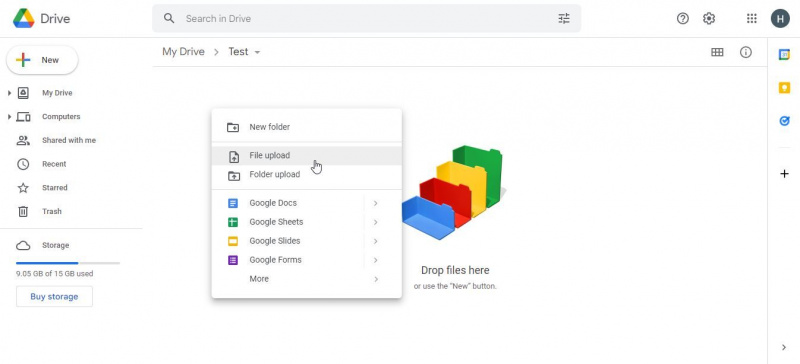
- Nachdem Sie Ihr Dokument hochgeladen haben, doppelklicken Sie darauf. Dadurch gelangen Sie zu einer Vorschau des PDF-Dokuments, in der Sie den Inhalt schnell durchlesen können. Oben sollten Sie eine Schaltfläche mit der Bezeichnung sehen Mit Google Docs öffnen . Klicken Sie darauf.
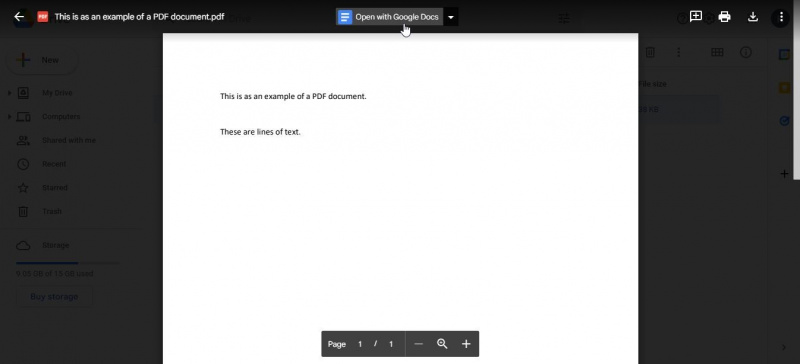
- Dies kann je nach Größe Ihres Dokuments etwas Zeit in Anspruch nehmen. Besonders große Dokumente können beispielsweise bis zu mehreren Minuten dauern. Sobald es fertig ist, sollten Sie Ihr PDF jedoch in einem bearbeitbaren Textformat haben.
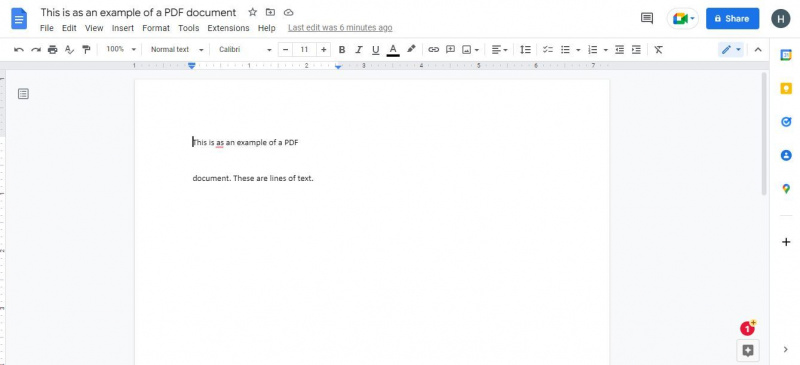
- Optional können Sie einen Teil des Textes bereinigen. Das Konvertieren von PDFs in Textdokumente wie dieses kann manchmal zu merkwürdigen Ergebnissen führen, z. B. zu schlecht ausgerichtetem Text oder falscher Rechtschreibung. Sie können dies manuell bereinigen, wenn Sie möchten, oder es einfach so lassen, wie es ist. Alternativ können Sie immer lernen So konvertieren Sie PDF kostenlos in Word .
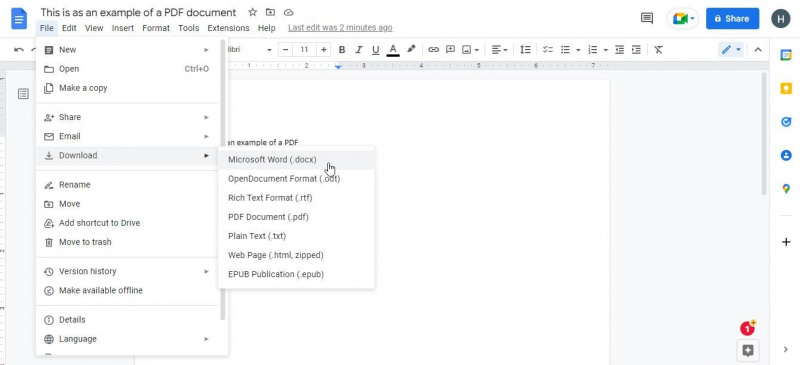
- Wenn Sie Google Docs gegenüber Word bevorzugen, können Sie hier aufhören. Um offline darauf zuzugreifen, müssen Sie es jedoch herunterladen. Sie können darauf zugreifen, indem Sie zu gehen Datei > Herunterladen und das gewünschte Dateiformat auswählen. Wenn Sie planen, es mit Word zu verwenden, dann ist das .docx-Format genau das, wonach Sie suchen.
Holen Sie mehr aus Google Drive heraus
Wie Sie sehen können, ist das Konvertieren von PDF-Dateien in Word mit Google Drive ein ziemlich einfacher Vorgang, sobald Sie wissen, was Sie tun müssen. Glücklicherweise ist der Vorgang schnell und einfach durchzuführen, sodass Sie ihn einfach ausprobieren und sehen können, wie Ihnen die Ergebnisse gefallen.